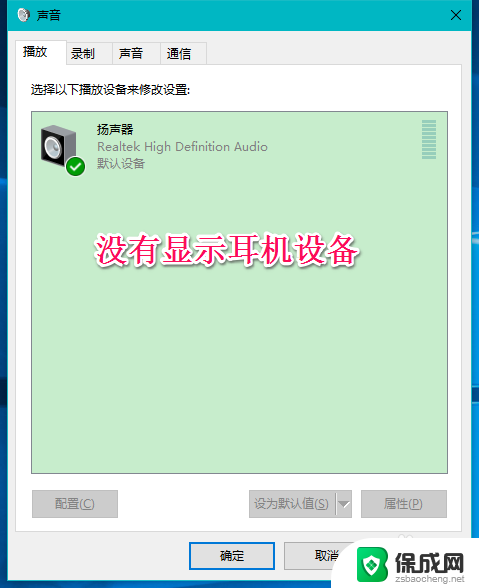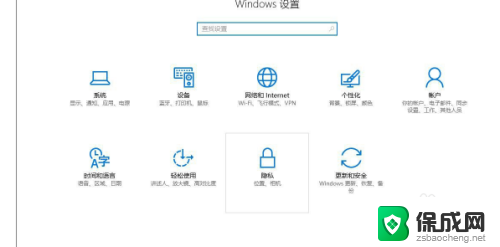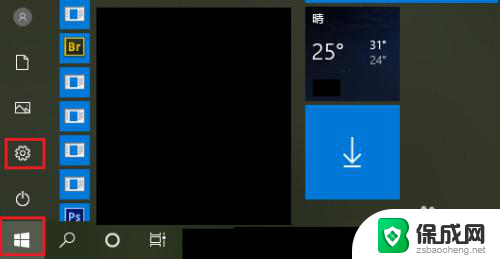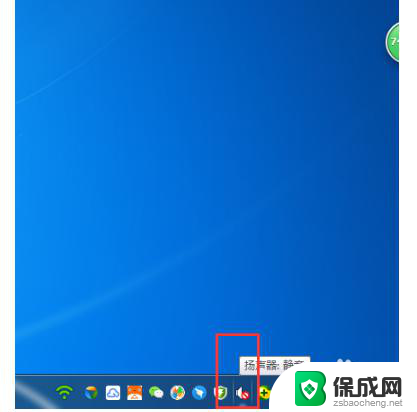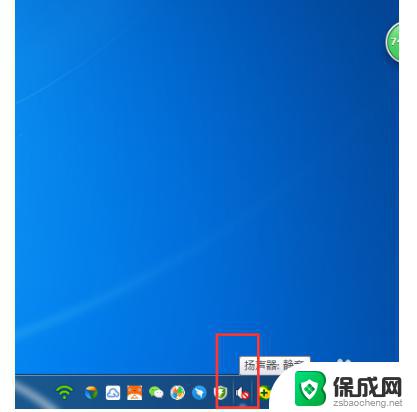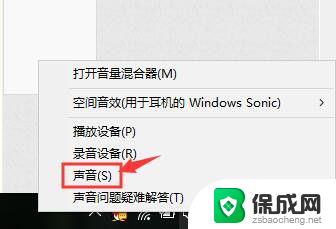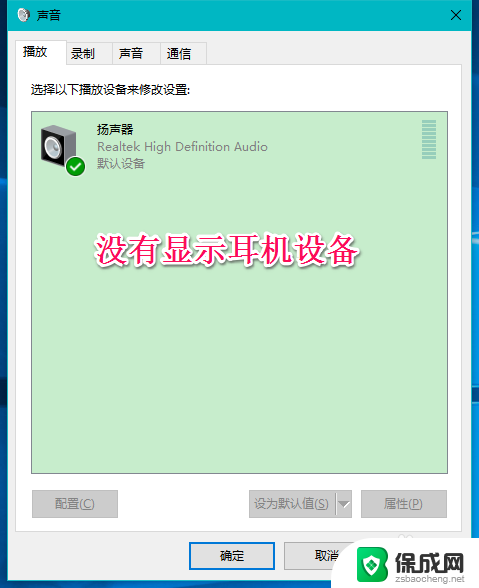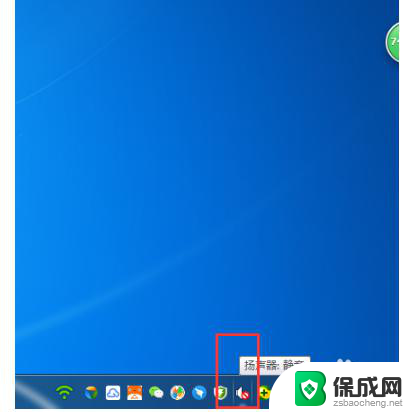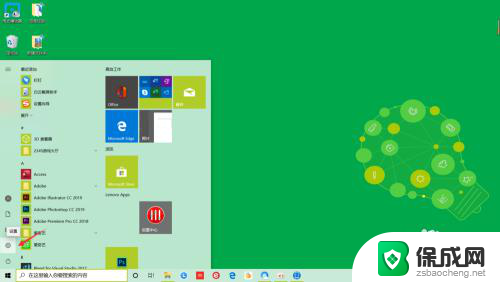有线耳机上的麦克风怎么使用 Win10耳机麦克风使用教程
更新时间:2024-01-13 13:42:46作者:xiaoliu
有线耳机上的麦克风是一种常见的外设,它不仅可以用于聆听音乐,还可以用于语音通话和语音输入,在使用Win10系统时,有些用户可能会遇到耳机麦克风无法正常使用的问题。为了帮助大家解决这个问题,下面将介绍一些Win10耳机麦克风使用的教程。无论是为了工作、学习还是娱乐,掌握使用耳机麦克风的技巧都是非常重要的。接下来我们将一起来了解如何正确使用有线耳机上的麦克风。
步骤如下:
1.鼠标右击此电脑,在菜单中点击属性。
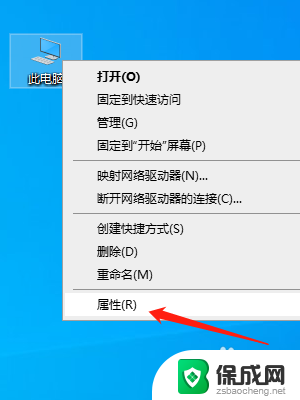
2.点击控制版面主页
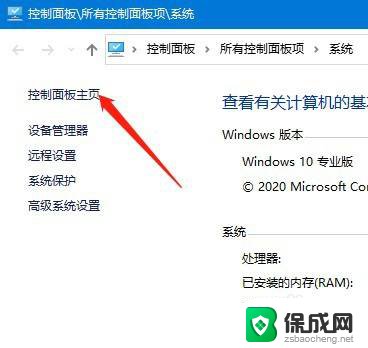
3.点击Realtek高清晰音频管理器
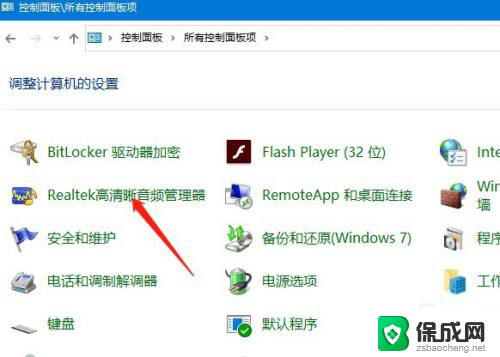
4.然后选择麦克风
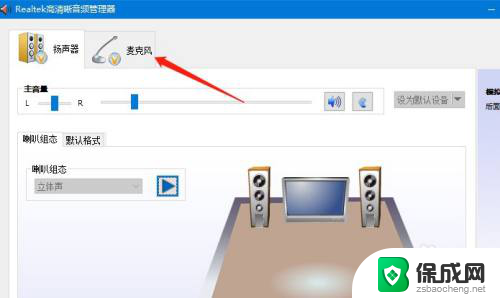
5.鼠标右击黑色的圆圈,然后点击连接器重新分配
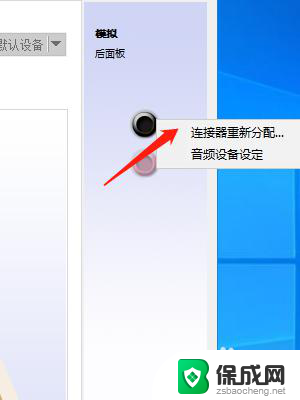
6.在耳麦的前面打上勾,然.点击确认即可。
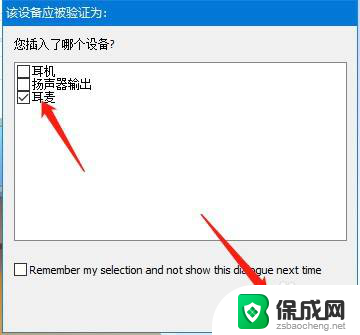
以上就是有线耳机上的麦克风如何使用的全部内容,如果还有不清楚的用户,可以参考以上小编的步骤进行操作,希望对大家有所帮助。